 |
АвтоАвтоматизацияАрхитектураАстрономияАудитБиологияБухгалтерияВоенное делоГенетикаГеографияГеологияГосударствоДомДругоеЖурналистика и СМИИзобретательствоИностранные языкиИнформатикаИскусствоИсторияКомпьютерыКулинарияКультураЛексикологияЛитератураЛогикаМаркетингМатематикаМашиностроениеМедицинаМенеджментМеталлы и СваркаМеханикаМузыкаНаселениеОбразованиеОхрана безопасности жизниОхрана ТрудаПедагогикаПолитикаПравоПриборостроениеПрограммированиеПроизводствоПромышленностьПсихологияРадиоРегилияСвязьСоциологияСпортСтандартизацияСтроительствоТехнологииТорговляТуризмФизикаФизиологияФилософияФинансыХимияХозяйствоЦеннообразованиеЧерчениеЭкологияЭконометрикаЭкономикаЭлектроникаЮриспунденкция
Виділення тексту документа і його фрагментів
Теоретичні відомості
4.1 Робота з документами
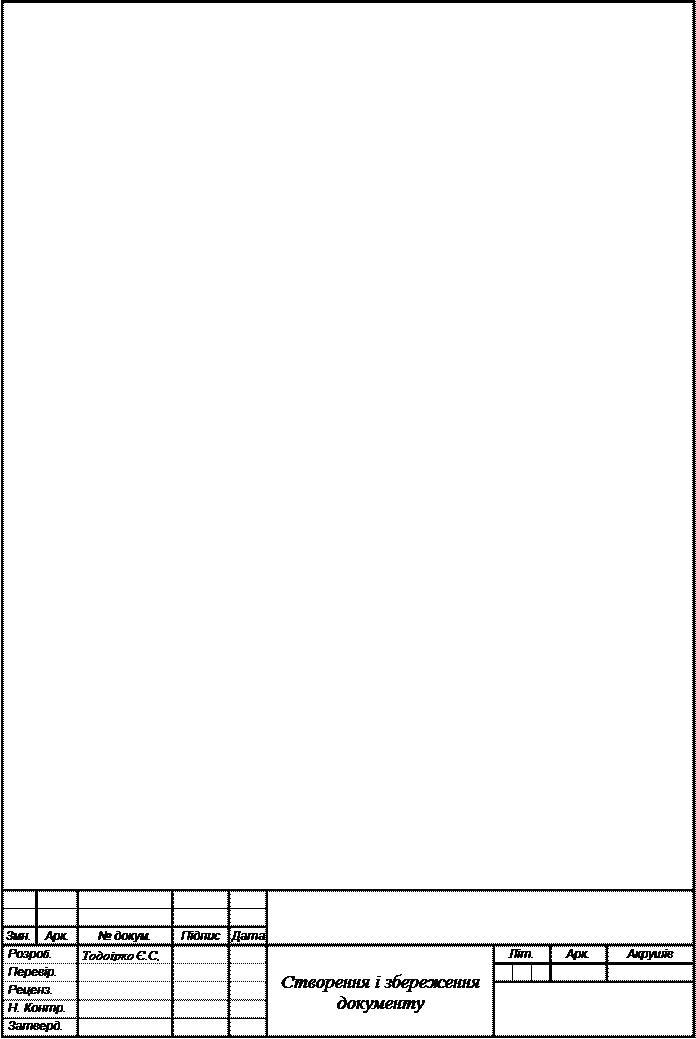 Створення будь-якого документа починається за командою Файл — Создать. Збереження поточного документа на магнітному диску виконується за командами Сохранить и Сохранить как із меню Файл. Перша команда зберігає документ-файл під його початковим ім'ям, а друга — під новим ім'ям. Ім'я файла задається в однойменному полі діалогового вікна «Сохранение документа». Це вікно викликається на екран завжди за командою Сохранить как і лише один раз — за командою Сохранить. Можна встановити автоматичні параметри збереження. Для цього необхідно відкрити меню Сервис, Параметри, вкладинка Сохранение і встановити потрібний режим збереження документів.
Створення будь-якого документа починається за командою Файл — Создать. Збереження поточного документа на магнітному диску виконується за командами Сохранить и Сохранить как із меню Файл. Перша команда зберігає документ-файл під його початковим ім'ям, а друга — під новим ім'ям. Ім'я файла задається в однойменному полі діалогового вікна «Сохранение документа». Це вікно викликається на екран завжди за командою Сохранить как і лише один раз — за командою Сохранить. Можна встановити автоматичні параметри збереження. Для цього необхідно відкрити меню Сервис, Параметри, вкладинка Сохранение і встановити потрібний режим збереження документів.
Імена всіх файлів Word мають розширення .doc і довжину, що не перевищує 255 символів; вони складаються з літер, цифр й окремих символів (підкреслення, знак «мінус», пропуск та ін.), наприклад Лекція_3, Method-1, Звіт-99 тощо. В разі взаємодії з ранніми версіями Word доцільно використовувати коротші імена завдовжки не більш як 8 символів.
Як правило, всі однотипні файли, створені користувачем у редакторі Word, зберігаються за замовчуванням в окремій папці з назвою «Мои документы». В разі необхідності користувач може зберегти файл у власній папці.
Для збереження вже існуючого файла-документа після його перегляду та редагування досить клацнути лівою клавішею миші на кнопці «Сохранить». При цьому діалогове вікно «Сохранение документа» не активізується.
Виділення тексту документа і його фрагментів
Місце, з якого відбувається введення тексту, визначається положенням курсора. Маніпулюючи клавішами <Backspace> та <Delete>, користувач може вилучати окремі символи. Після введення тексту, як правило, виконують його редагування, тобто корекцію, вилучення і переміщення слів, речень, абзаців та блоків, зміну параметрів шрифту тощо. У процесі редагування тексту виникає необхідність виділення (підсвічування) його фрагментів або тексту в цілому, що здійснюється за допомогою миші або клавіатури.
Текст усього документа виділяється за командою Правка — Выделить все або за допомогою клавішей < Сtrl+A >. Фрагменти тексту виділяють різними способами:
• курсор установлюють на початок фрагмента, при натисненій лівій клавіші миші її покажчик протягують ("буксирують") на кінець фрагмента, а потім клавішу відпускають;
• курсор установлюють на початок фрагмента, натискують й утримують клавішу < Shift >. За допомогою клавішей керування курсором або миші курсор переміщують на кінець фрагмента і клавішу <Shift> відпускають;
Існують й інші способи виділення окремих слів, рядків, речень, абзаців та великих фрагментів тексту. Наприклад, для виділення слова досить клацнути лівою клавішею миші двічі всередині нього; щоб виділити текстовий рядок, варто клацнути мишею зліва від нього; виділити абзац можна, двічі клацнувши мишею ліворуч від нього або тричі — всередині абзацу
тощо. Будь-яке виділення тексту в документі скасовують, клацнувши мишею на будь-якому вільному місці екрана або натиснувши на одну з клавішей керування курсором.
Поиск по сайту: